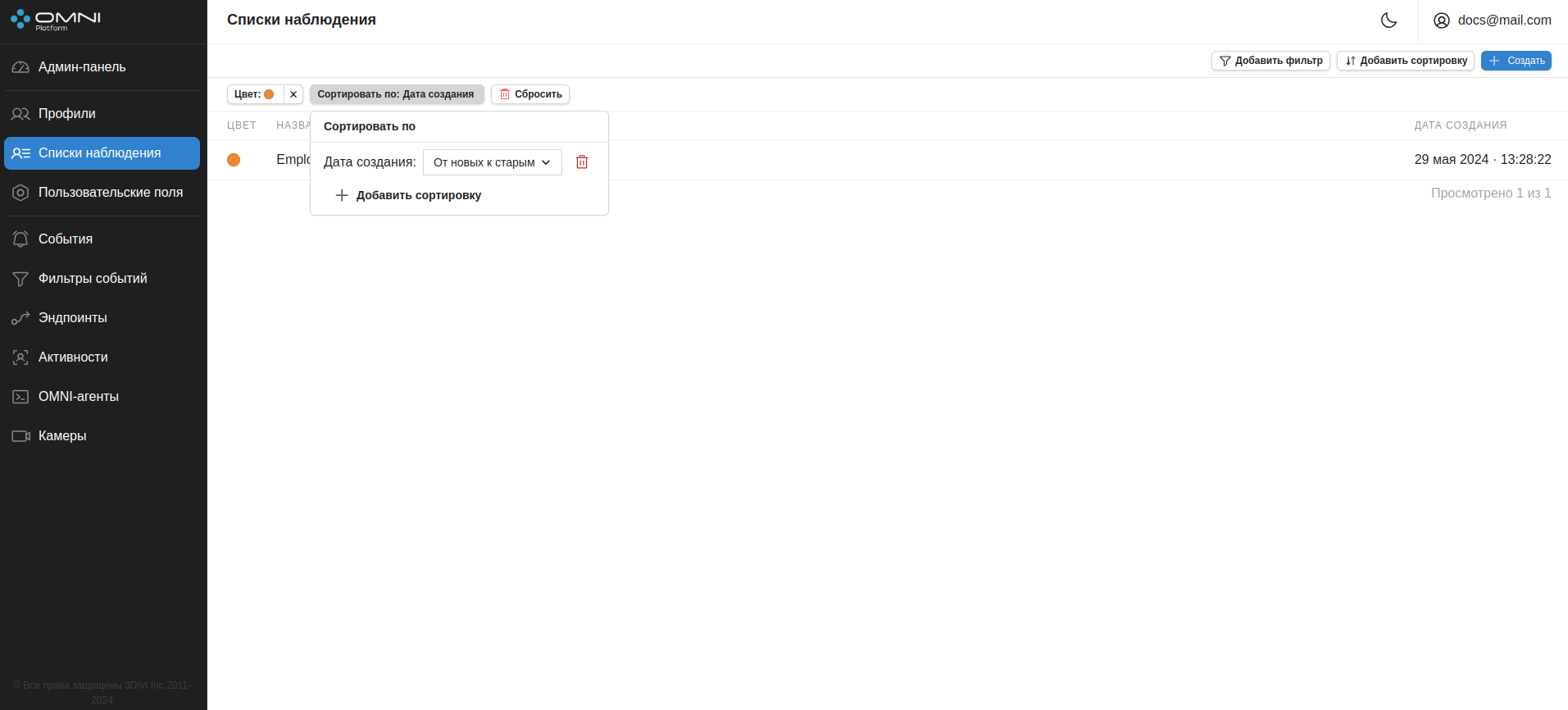Профили и списки наблюдения
Профили
Профиль — это объект, который содержит метаданные о человеке, его изображение (аватар), активности и набор сэмплов, включая главный cэмпл. Биометрический шаблон из главного сэмпла используется OMNI-агентом для определения наличия профиля в базе данных и платформой, чтобы определить, к какому профилю добавлять новые активности.
Перейти на страницу профилей можно через боковое меню или виджет профилей Админ-панели.
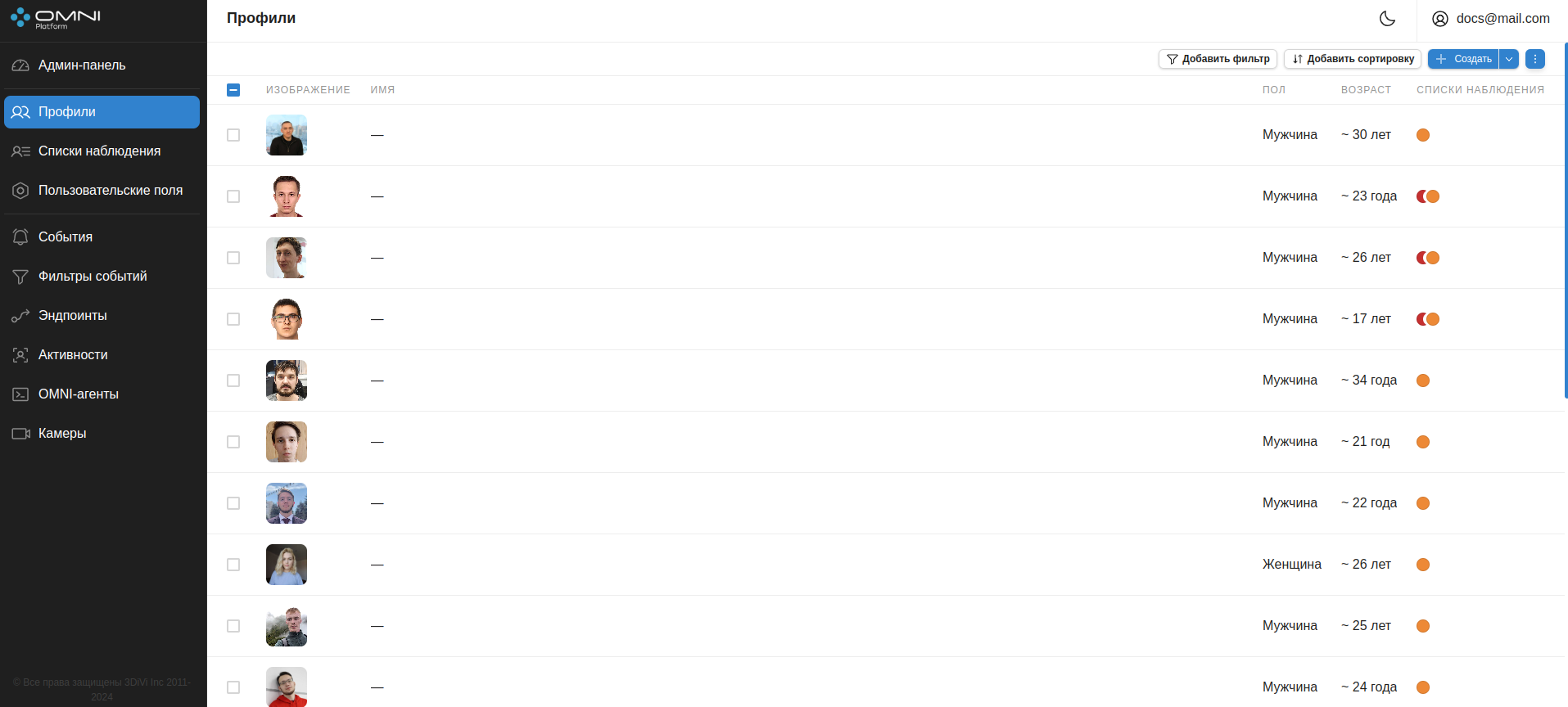
Создание профиля
Для создания профиля необходимо загрузить изображение человека (аватар) в платформу и заполнить данные профиля. По умолчанию можно указать имя, пол, дату рождения, описание, а также добавить создаваемый профиль в список наблюдения.
При создании профиля OMNI Platform автоматически определяет пол и возраст человека по загруженному аватару. Если в карточке профиля указана дата рождения, то возраст будет считаться относительно этой даты, в противном случае, будет указан возраст, который вычислила система.
Созданные профили будут появляться в поисковом индексе через определенный промежуток времени. По умолчанию время появления не превышает одной минуты.
Если с OMNI-агента приходит активность человека, у которого нет профиля в базе данных, можно создать профиль прямо из полученной активности. Для этого достаточно нажать кнопку Создать профиль из активности в строке конкретной активности на странице активностей. В этом случае в качестве аватара будет автоматически использоваться лучший кадр активности.
Создание одного профиля
Нажмите на кнопку
+ Создатьв верхнем правом углу страницы профилей.Загрузите аватар, заполните данные профиля на открывшейся вкладке и нажмите
Создать.
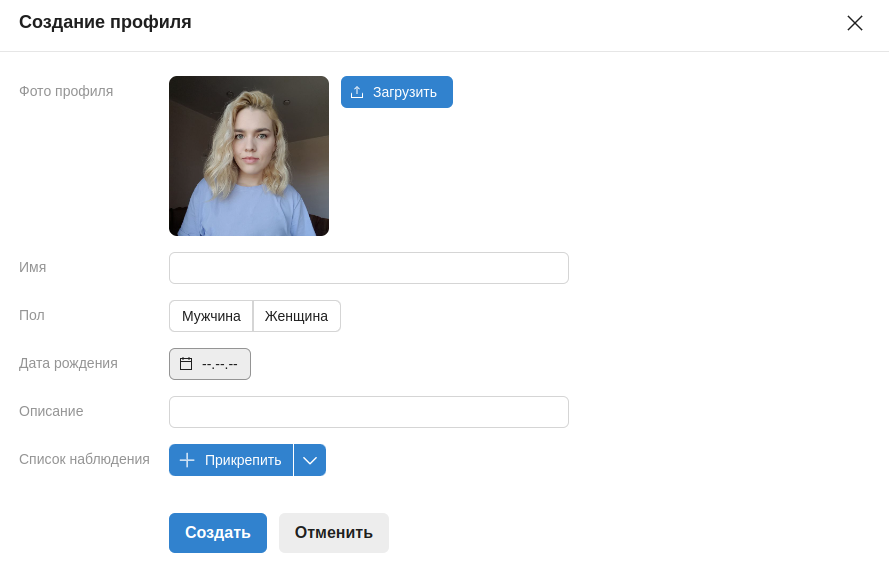
Требования к изображению для аватара
- Изображение должно быть четким и хорошего качества, без теней, бликов и яркой подсветки.
- На изображение должно быть только одно лицо.
- Лицо должно быть снято анфас.
- Лицо на изображении должно быть в вертикальном положении.
- Рекомендуем не загружать изображения с большим углом наклона лица.
- Выражение лица должно быть нейтральным.
- Глаза человека на изображении должны быть открыты.
- Размер изображения не должен превышать 6 Мб.
- Формат изображения: jpg, png, bmp.
- Высота и ширина изображения не должны превышать 4032 пикселя.
Создание нескольких профилей
OMNI Platform позволяет создавать до 25 профилей одновременно. Для этого выполните следующие шаги:Выберите пункт
Создать несколькона странице профилей.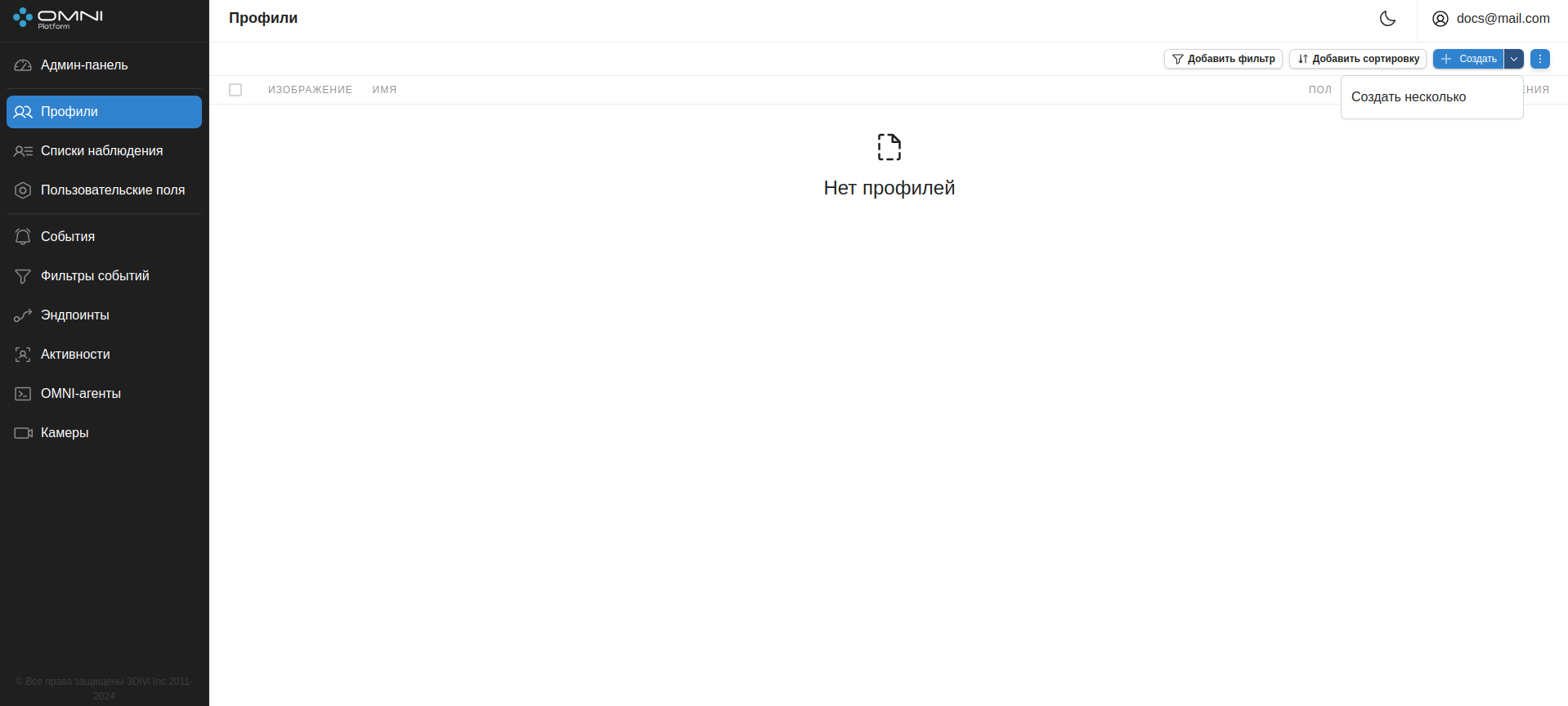
Перетащите несколько изображений в область загрузки или выберите файлы через файловый менеджер.
Создание профилей проходит в несколько этапов:
- Изображение проверяется на соответствие требованиям к изображениям, указанным выше.
- Изображение проверяется на дублирование уже существующего профиля.
Если изображение прошло проверку, выводится сообщение об успешном создании профиля, в противном случае поступает сообщение об ошибке.
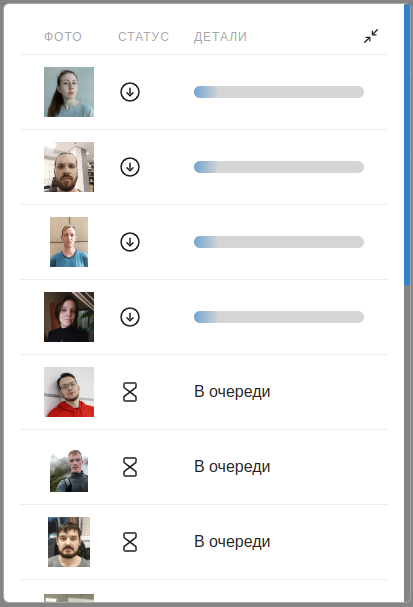
Для создания профилей по изображениям из вашего датасета можно воспользоваться специальным скриптом, который входит в дистрибутив поставки OMNI Platform. Скрипт принимает файл с путями до изображений, а затем отправляет запросы создания профилей на OMNI Platform.
Просмотр и редактирование профилей
Подробную информацию по каждому профилю можно просмотреть в его карточке. Чтобы открыть карточку профиля, нажмите на его строку на странице профилей.
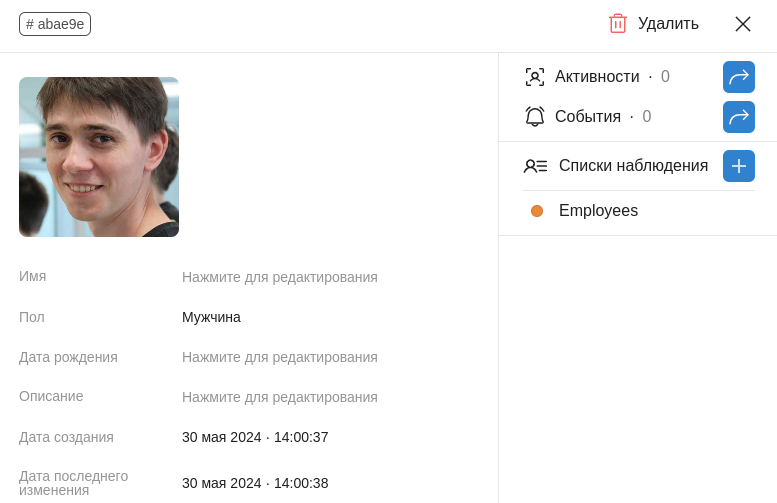
В верхнем левом углу карточки находится кнопка с сокращенным идентификатором. При наведении на кнопку отобразится полная версия идентификатора, а при нажатии на кнопку идентификатор будет скопирован в буфер обмена.
В карточке можно изменить аватар, имя, пол, дату рождения и описание профиля, добавить/убрать профиль из списка наблюдения. После внесения изменений нажмите кнопку Сохранить.
Удаление профиля
Удаление одного профиля
Удалить профиль можно в карточке профиля через кнопку Удалить в правом верхнем углу.
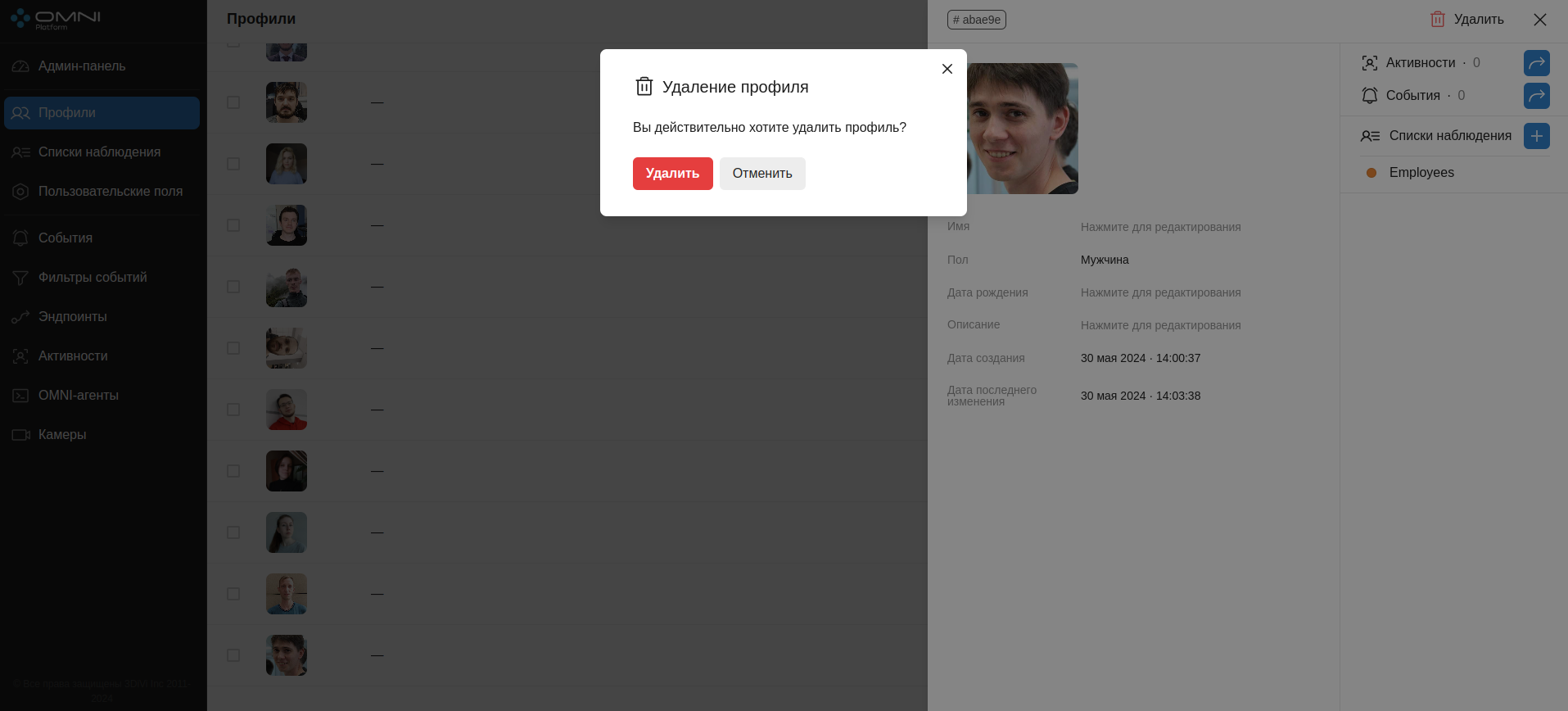
Удаление нескольких профилей
На странице профилей выберите все профили (через чекбокс в заголовке страницы) или отдельные профили и нажмите Удалить.
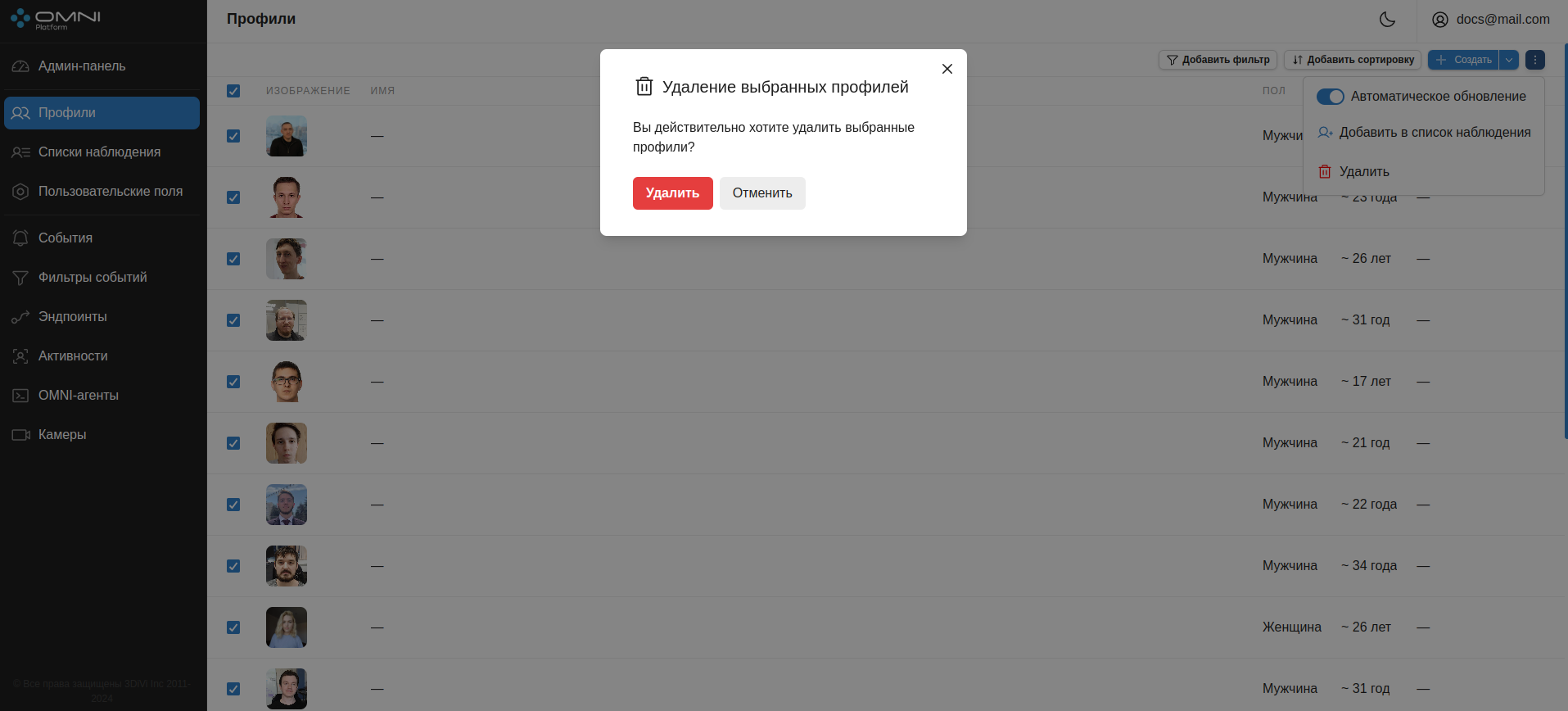
Обновление списка профилей
При подключении нескольких камер может возникнуть ситуация, когда новые объекты (активности, профили и др.) создаются слишком часто, что мешает взаимодействию с уже существующими объектами. На этот случай в системе предусмотрено отключение автоматического обновления данных.
Чтобы отключить автообновление, нажмите на переключатель в заголовке таблицы профилей.
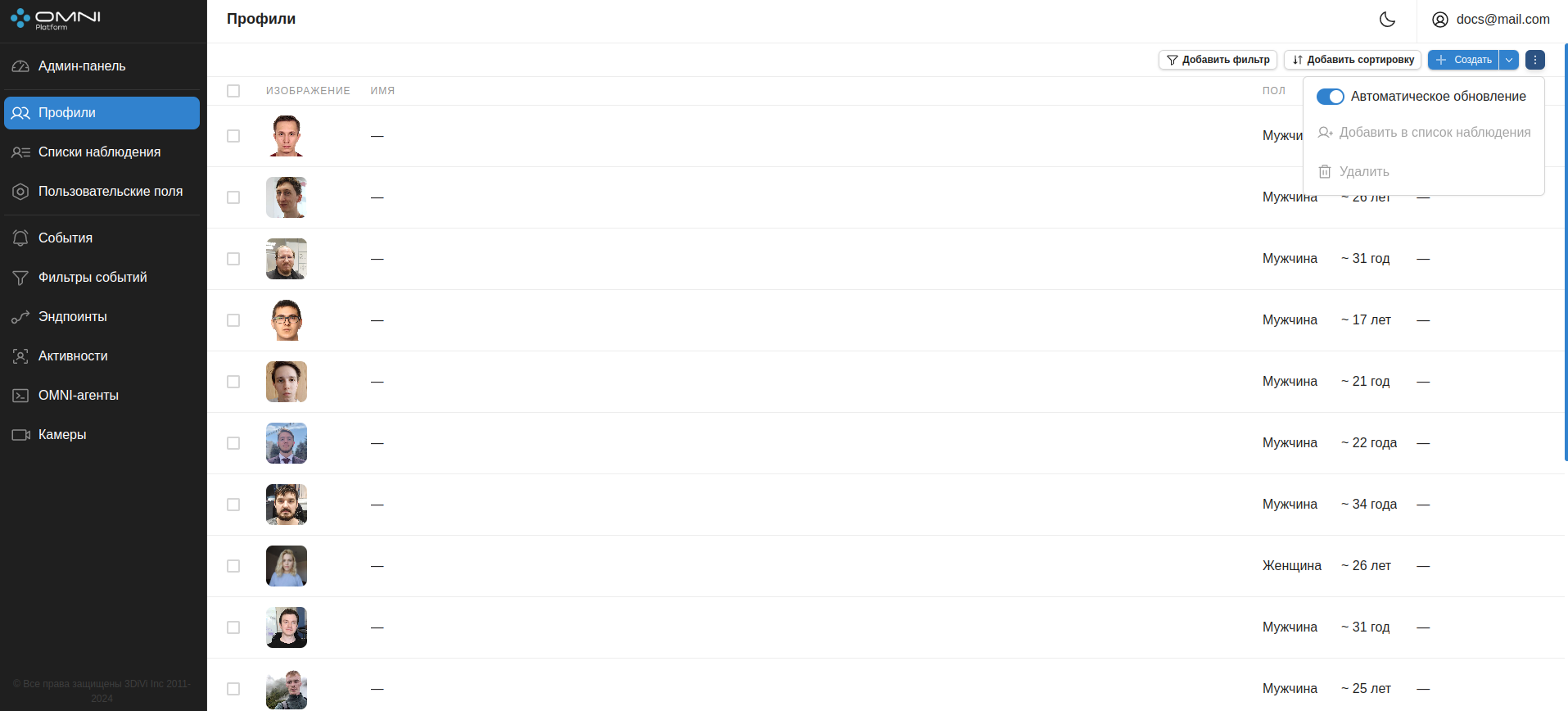
Если автообновление отключено, при создании профиля на странице профилей появится строка с записью типа У вас () новых профилей. Нажмите, чтобы обновить.
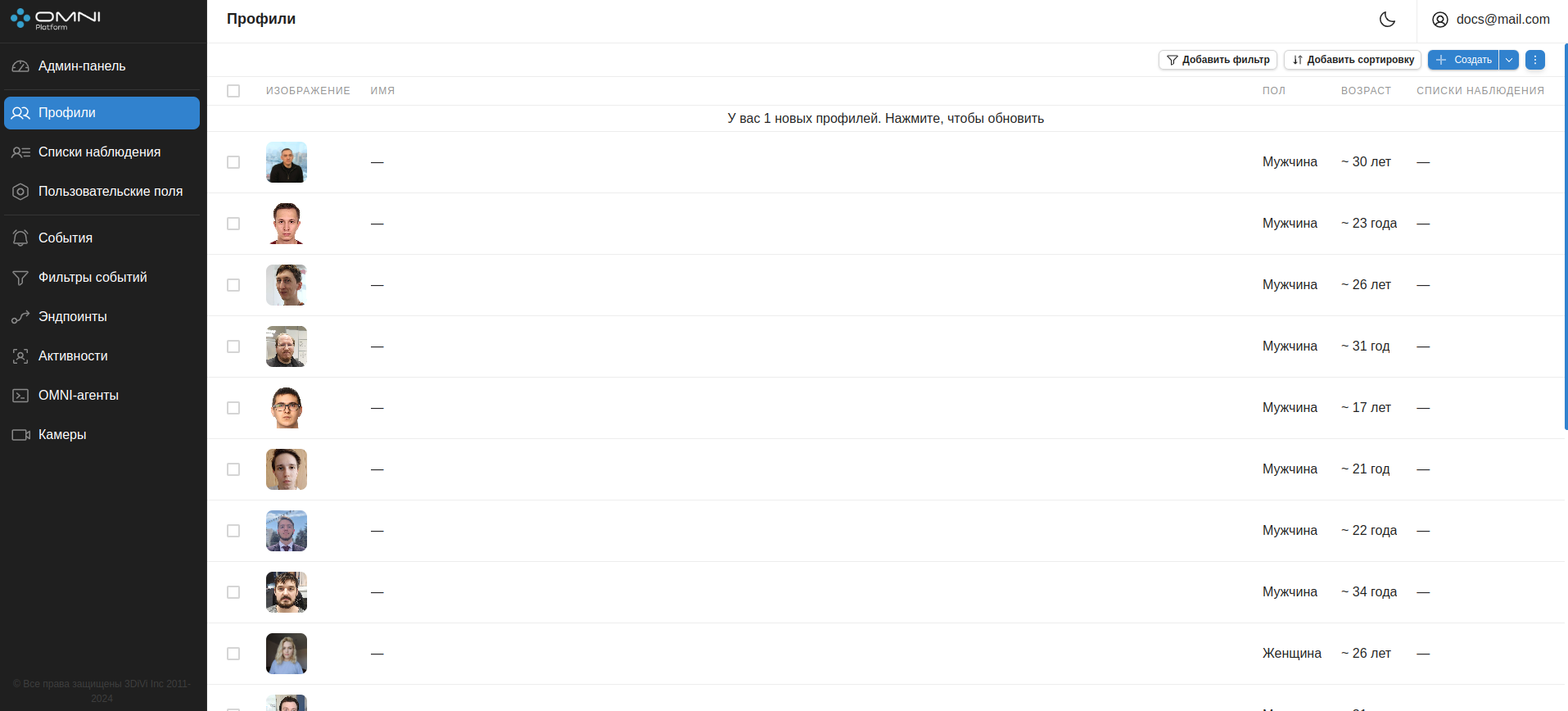
Нажмите на строку, и система обновит данные в таблице. Автообновление можно включить через переключатель или через обновление страницы.
Пользовательские поля
В OMNI Platform предусмотрено создание пользовательских полей в карточках профилей/камер, в которые можно добавить дополнительную информацию о профиле (должность, страну проживания, номер телефона и др.) или камере (местонахождение камеры, владелец камеры и др.). После создания новое пользовательское поле будет доступно для заполнения в карточках всех уже существующих профилей/камер.
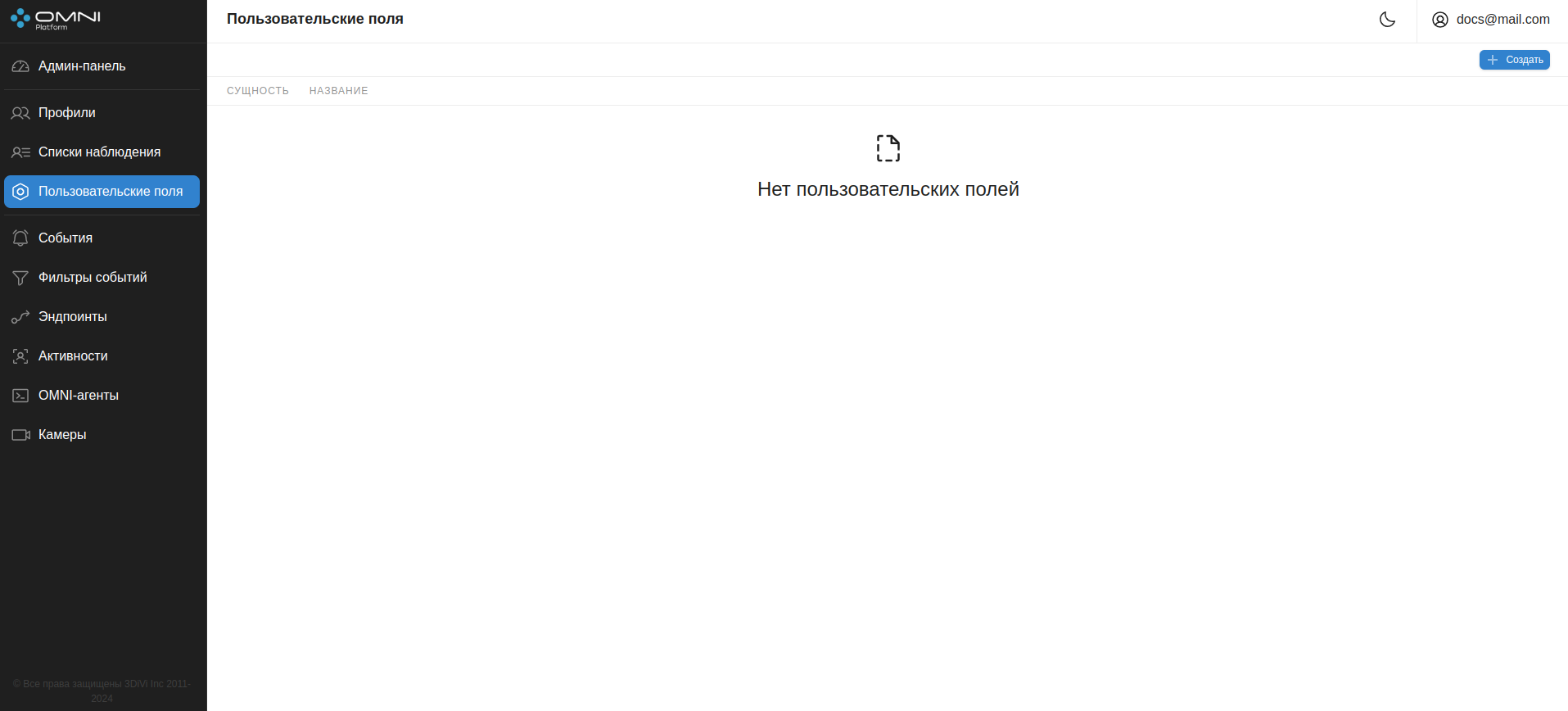
Создание пользовательского поля
- Перейдите на страницу пользовательских полей в боковом меню и нажмите
+ Создатьв верхнем правом углу экрана.
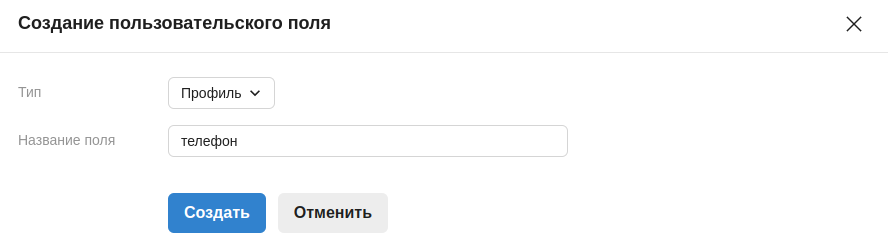
- Выберите тип поля (профиль), введите название поля и нажмите
Создать. - В результате в таблице полей отобразится новое пользовательское поле.
Удаление пользовательского поля
- Для удаления пользовательского поля нажмите на его строку в таблице полей.
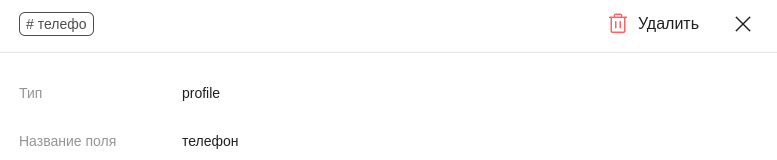
- В открывшемся окне нажмите кнопку
Удалитьв правом верхнем углу. - После подтверждения поле будет удалено из таблицы.
Фильтрация и сортировка
Для поиска нужных профилей в OMNI Platform реализованы ряд фильтров и сортировок.
Параметры фильтрации
- По наличию аватара
- По идентификаторам профилей
- По возрасту
- По имени
- По описанию
- По спискам наблюдения
- По полу
- По полу
- Поиск по фото
Параметры сортировки
- По дате создания
- По имени
- По полу
- По названию списка наблюдения
Для фильтрации/сортировки профилей нажмите Добавить фильтр / Добавить сортировку и выберите один из параметров в выпадающем списке. После этого выбранные фильтр и сортировка появятся в верхней левой части страницы.
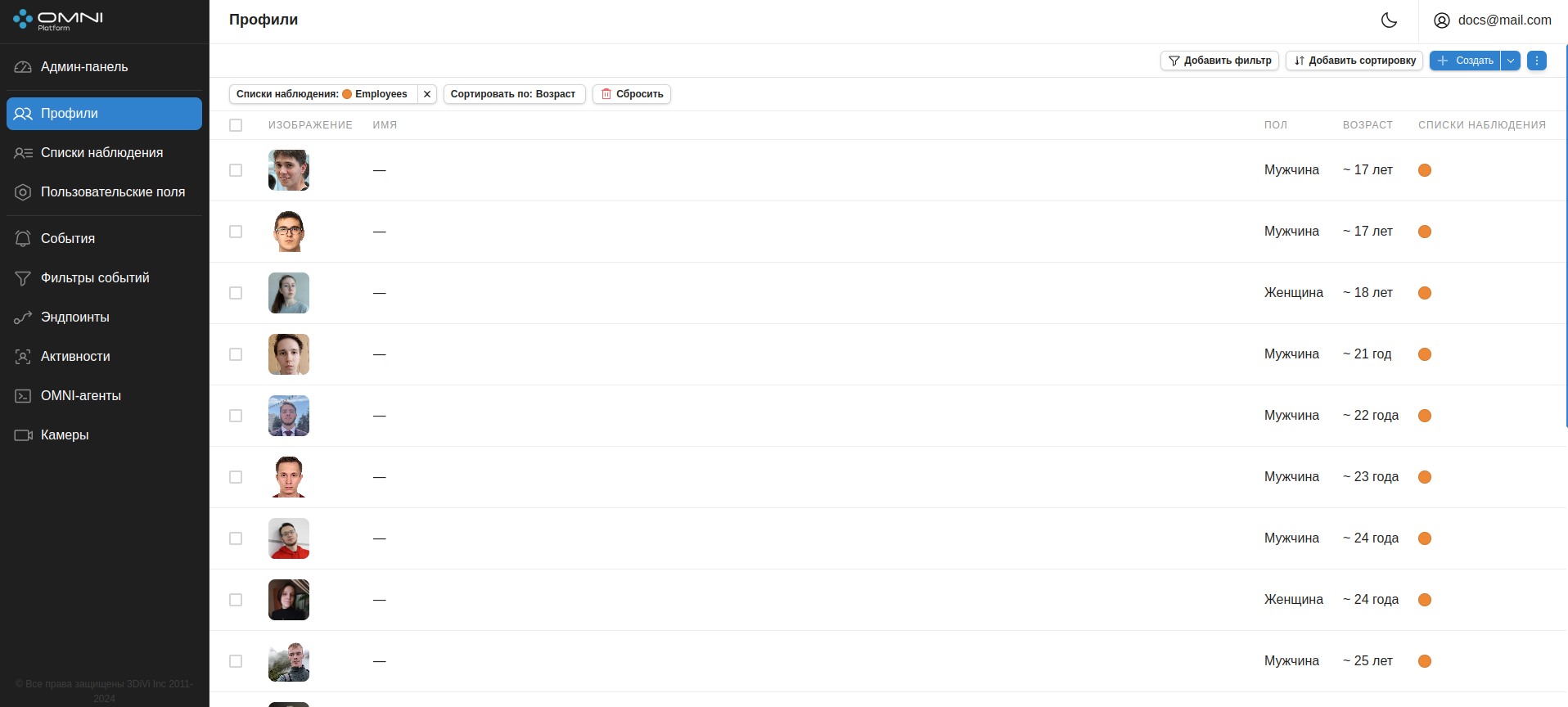
Списки наблюдения
Список наблюдения — это объект, который содержит набор идентификаторов профилей и метаданные о списке. Список наблюдения используется для группировки профилей.
Перейти на страницу списков наблюдения можно через боковое меню или виджет профилей Админ-панели.
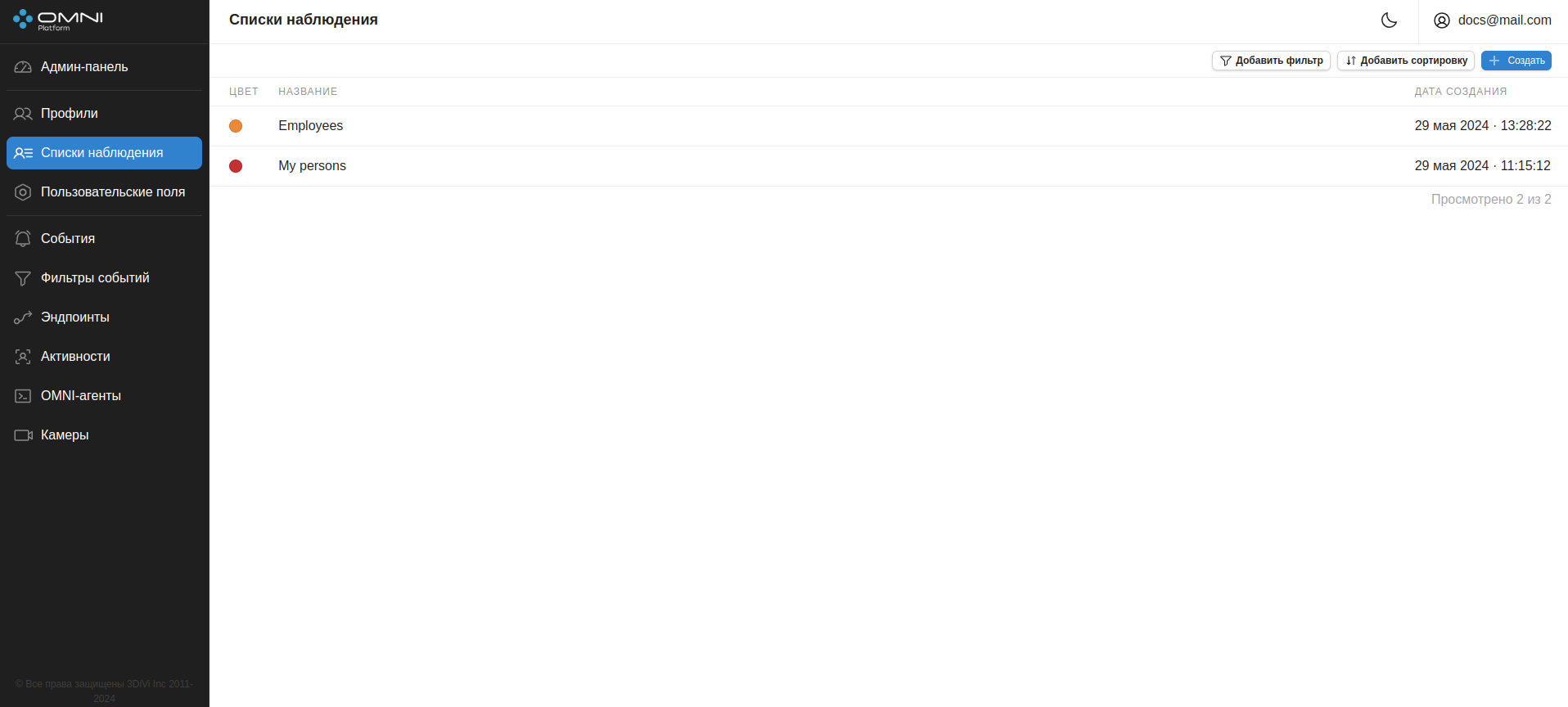
Создание списка наблюдения
При создании аккаунта пользователя OMNI Platform автоматически создает список наблюдения “My persons”. Добавьте профиль в этот список и получайте события по профилю без дополнительных настроек.
Для создания списка наблюдения выполните следующие действия:
- Нажмите кнопку
+ Создатьна странице списков наблюдения. - Введите имя списка, выберите цвет и нажмите
Сохранить.
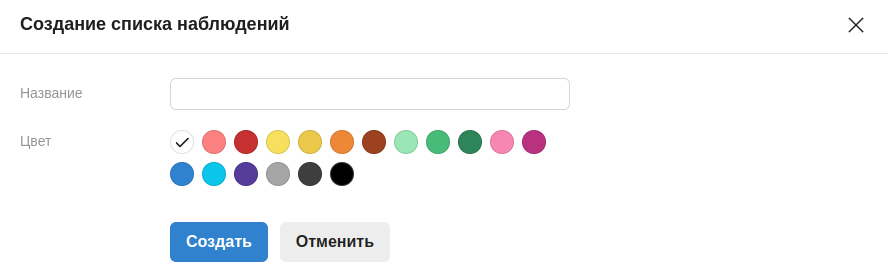
Добавление профилей в список наблюдения
Для добавления профилей в список наблюдения выполните следующие шаги:
- На странице профилей выберите профили, которые нужно добавить в список наблюдения. Через чекбокс в заголовке таблицы можно выбрать сразу все профили на странице.
- Нажмите кнопку настроек в правом верхнем углу, нажмите
Добавить в список наблюденияи выберите список наблюдения, в который хотите добавить выбранные профили.
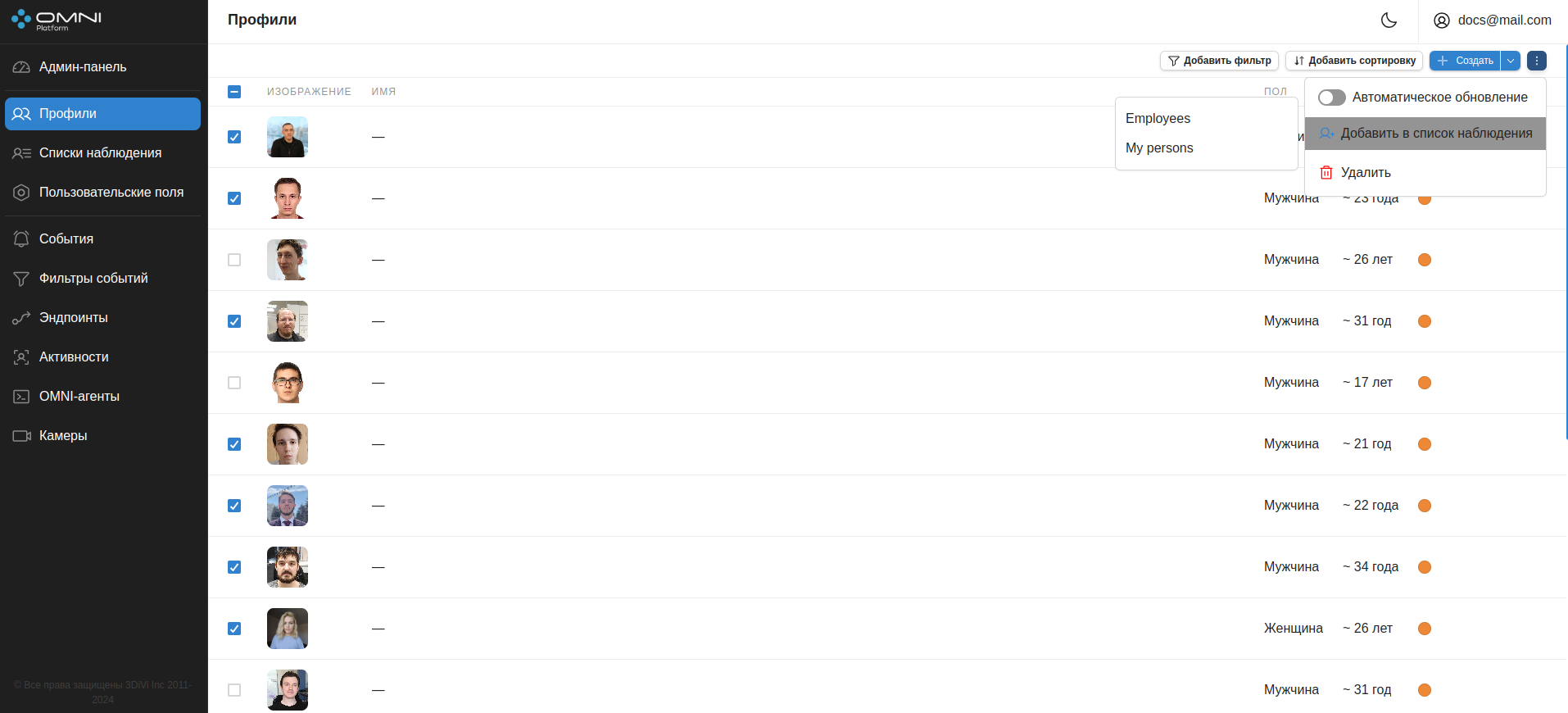
Просмотр и редактирование списка наблюдения
Подробная информация по каждому списку наблюдения доступна в его карточке. Чтобы открыть карточку списка, просто кликните по интересующему вас списку на странице списков наблюдения.
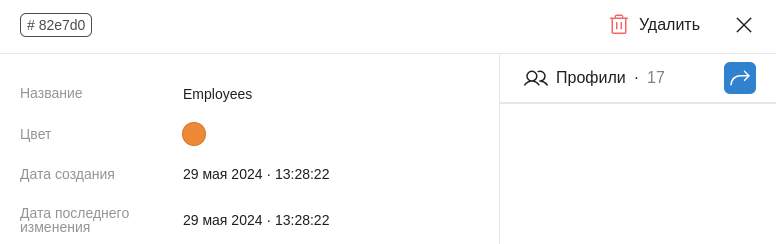
В верхнем левом углу карточки находится кнопка с сокращенным идентификатором. При наведении на кнопку отобразится полная версия идентификатора, а при нажатии на кнопку идентификатор будет скопирован в буфер обмена.
В карточке можно изменить название и цвет списка. Цвет и название можно изменить, отредактировав соответствующие текстовые поля. После внесения изменений нажмите кнопку Сохранить.
Удаление списка наблюдения
Удалить список наблюдения можно в карточке списка через кнопку Удалить в правом верхнем углу.
Фильтрация и сортировка
Для поиска нужных списков наблюдения в OMNI Platform реализован ряд фильтров и сортировок.
Параметры фильтрации
- По идентификаторам профилей
- По идентификаторам списков
- По цвету
- По названию списка
Параметры сортировки
- По дате создания
- По дате изменения
- По названию списка наблюдения
Для фильтрации/сортировки списков наблюдения нажмите Добавить фильтр / Добавить сортировку и выберите один из параметров в выпадающем списке. После этого выбранные фильтр и сортировка появятся в верхней левой части страницы.